|
|
|
|
|
|
|||
|
|
|||||
|
|
|
|
|
При створенні web-узла за допомогою майстра додаток Frontpage автоматично розміщує на сторінках панелі навігації з гіперпосиланнями на різні web-страницы вузла. Посилання додаються і в сам текст сторінок. Але для забезпечення правильного функціонування web-узла розробникові часто доводиться вставляти додаткові посилання або змінювати параметри існують.
Припустимо, ви не хочете указувати ціни прямо на сторінці Труби, а плануєте представити їх на додатковій сторінці, організувавши відповідне посилання. Крім того, потрібно додати адресу електронної пошти менеджера, відповідального за продаж труб, і гіперпосилання на повний довідник товарів фірми. Щоб відповідним чином модифікувати web-страницу, виконаєте наступні кроки.
-
Виділите абзац Ціни, клацнувши зліва від нього.
-
Введіть текст Низькі ціни, постійним клієнтам знижки.
-
Виберіть в списку Стиль панелі інструментів Форматування варіант Звичайний (Normal), щоб відмінити шрифт, властивий заголовкам.
-
Натисніть клавішу Entern надрукуйте Додаткову інформацію про труби можна знайти в довіднику товарів або отримати у менеджера за адресою info@hercules .corn. Потім знову натисніть Enter.
-
Приберіть весь текст і об'єкти, що опинилися нижче за цю пропозицію. Вони вам не знадобляться. Для цього виділяйте непотрібні об'єкти і видаляйте їх натисненнями клавіші Delete.
Frontpage уміє розпізнавати текст, схожий на адреси електронної пошти, і автоматично настроювати посилання таких адрес. Тому символи info@percules.com відразу інтерпретуються як електронна адреса. Вони будуть підкреслені і виділені кольором, властивим гіперпосиланням.
-
Виконаєте команду Вигляд > Область завдань (View > Task Pane). У вікні, що з'явилося, в розділі Створити (New) клацніть на значку Порожня сторінка (Blank Page). Нова сторінка відкриється у вікні Frontpage.
-
Клацніть на кнопці Зберегти (Save) панелі інструментів Стандартна (Standard). У вікні діалогу, що відкрилося, Зберегти як (Save As) введіть ім'я рп -се01 .htm і клацніть на кнопці Зберегти. Сюди ви можете вносити необхідну інформацію, що стосується цін.
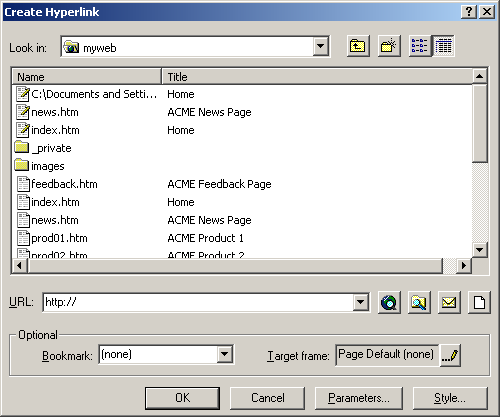
Мал. 23.8. Налаштування гіперпосилання
-
Поверніться на сторінку prod0l. htm, клацнувши на відповідній закладці, і виділите слово ціни. Клацніть на нім правою кнопкою миші і виберіть в контекстному меню пункт Гіперпосилання (Hyperlink).
Примітка
Звернете увагу на закладки з іменами відкритих файлів у верхній частині вікна в режимі сторінки. Ця особливість, що з'явилася вперше в Office XP, забезпечує найшвидший доступ до сторінки в процесі редагування.
У вікні діалогу, що з'явилося, Додавання гіперпосилання (Insert Hyperlink), показаному на мал. 23.8, в полі Текст (Text to display:) розділу Пов'язати з (Link to) вже виявиться введеним слово ціни.
-
Знайдіть в списку файлів теки Corporate файл з ім'ям pri се01. htm і клацанням виділите його із списку, при цьому ім'я даного файлу буде введено в поле Адреса: (Adress:).
-
Клацніть на кнопці ОК. Посилання готове.
-
Виділите два слова: довіднику товарів.
-
Клацніть на кнопці Гіперпосилання (Hyperlink) панелі інструментів Стандартна.
-
У списку вікна діалогу налаштування гіперпосилань, що знов відкрилося, двічі клацніть на теці Доповнення, щоб розкрити її.
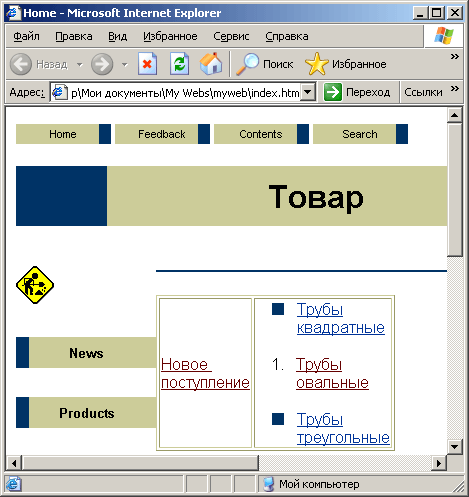
Мал. 23.9. Додавання гіперпосилань
-
Виділите значок Довідник.htm. Ім'я цього файлу з'явиться в полі Адреса:.
-
Клацніть на кнопці ОК. Тепер на сторінці з'явилися три додаткові гіперпосилання, як показано на мал. 23.9. Вони будуть випробувані в кінці заняття.
За допомогою вікна діалогу Додавання гіперпосилання можна створювати посилання самих різних типів. Для цього досить ввести повний покажчик ресурсу в поле Адреса: цього вікна або скористатися одній з кнопок, розташованих правіше за список файлів. Щоб посилання переносило користувача в певну точку web-страницы, виберіть в списку, що розкривається, Закладка (Bookmark) одну із закладок, що є на цільовій web-странице.
|
|
|
|
|
||||
|
|
|
|||
|
|
|
|||
|
|
|
Copyright © FrontPage-XP.com, 2008-2024. Copying is allowed only with an active link to the site |